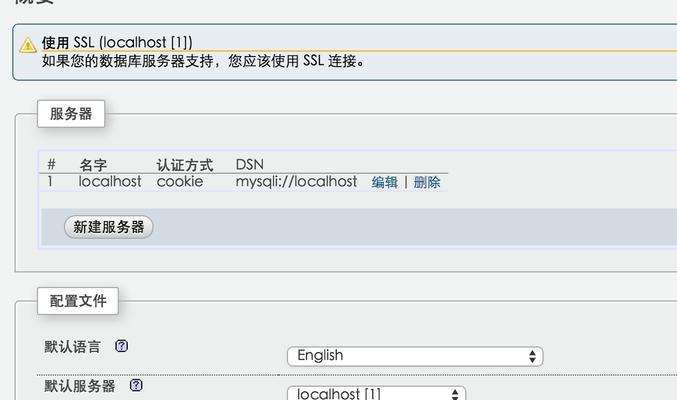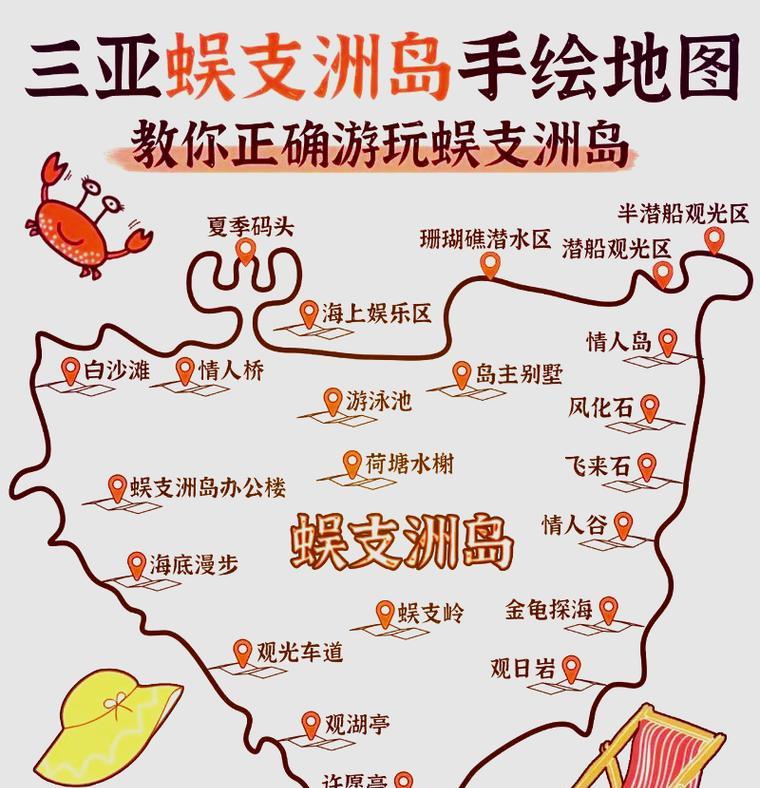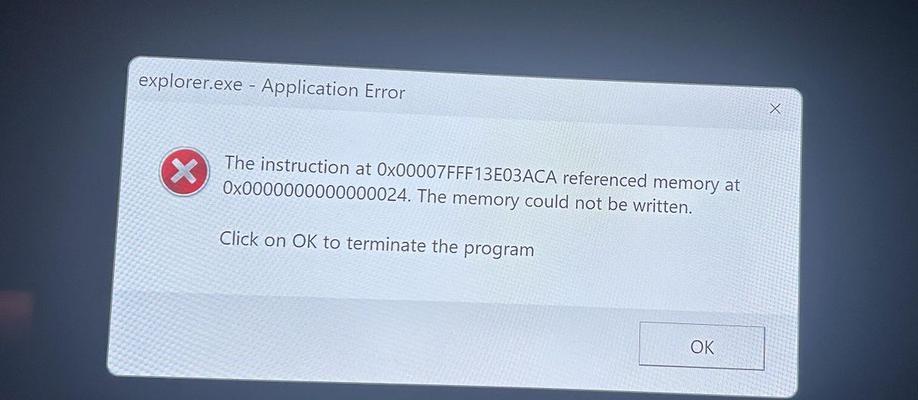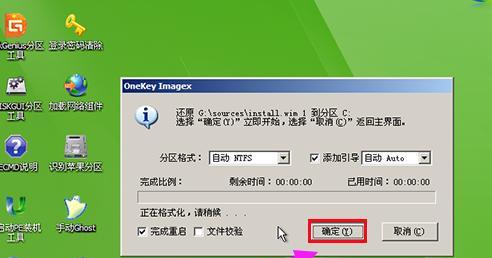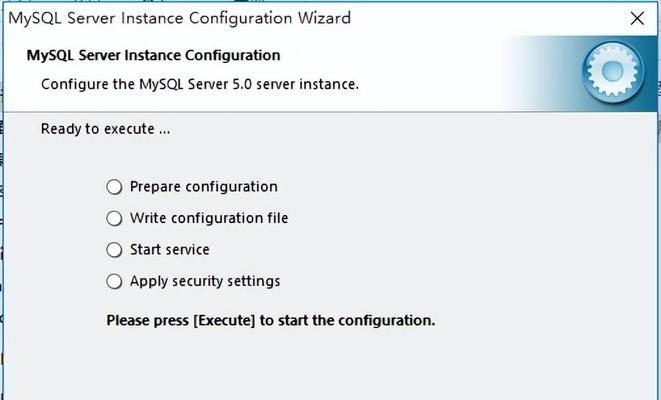在使用联想笔记本的过程中,有时候由于系统问题或者个人需求,我们需要重新安装操作系统。本文将为您介绍如何重装联想笔记本的Win7系统,帮助您顺利完成系统重装,并且避免常见的问题和错误操作。
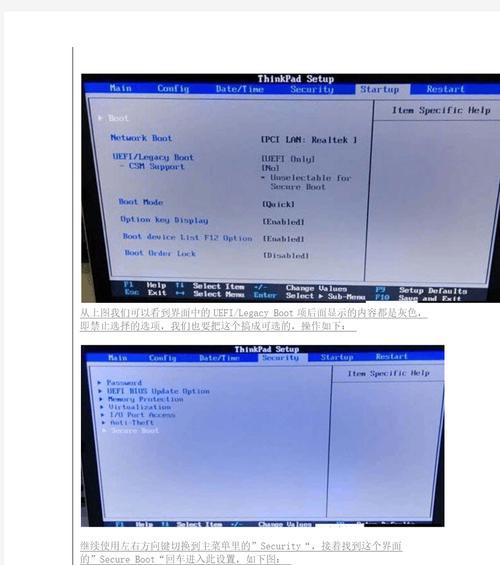
一、准备工作及注意事项
1.确认系统版本和授权:在开始重装之前,确保您有合法的Win7系统安装光盘或者授权。
2.备份重要数据:重装系统会清除硬盘中的所有数据,请先备份您重要的文件和数据。
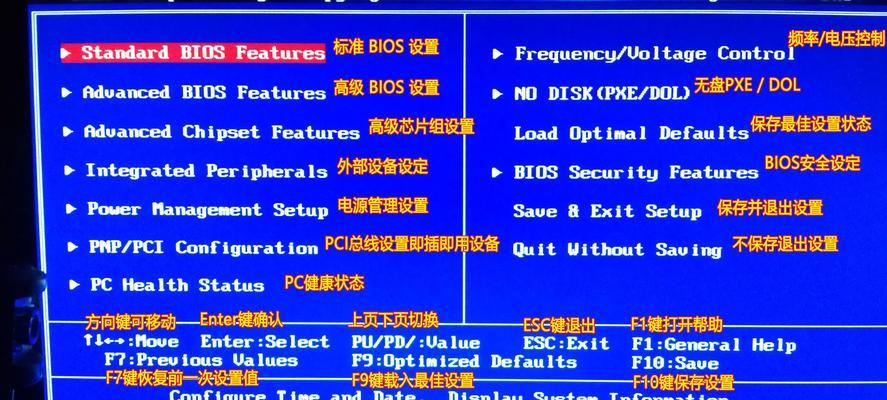
3.查找驱动程序:在重装后,您需要重新安装一些硬件设备的驱动程序,请提前在官方网站下载好相关驱动。
二、进入BIOS设置
1.关机:首先将电脑完全关机,并拔掉电源线和所有外接设备。
2.按开机键:按住电脑上的开机键几秒钟,直到联想LOGO出现。

3.进入BIOS:在联想LOGO出现之后,按照屏幕上的提示,按下对应的键(通常是F1、F2、F12或Delete键)进入BIOS设置界面。
三、设置启动顺序
1.找到Boot选项:在BIOS设置界面中,找到Boot(引导)选项。
2.设置启动顺序:将光驱设备移到最前面,确保在启动时优先从光驱读取系统安装光盘。
四、安装Win7系统
1.插入系统光盘:将Win7系统安装光盘插入光驱。
2.重启电脑:按下F10保存设置并重启电脑。
3.按任意键:当屏幕上出现"按任意键启动CD或DVD..."时,按下任意键开始安装过程。
4.选择语言和地区:根据提示选择适合您的语言和地区设置。
5.同意许可协议:阅读并同意许可协议后,点击“下一步”继续安装。
6.选择安装类型:根据需求选择“自定义”或“快速”安装方式。
7.分区选择:如果您想保留一部分磁盘空间作为数据分区,请在此处进行相关设置。
8.开始安装:点击“下一步”开始安装Win7系统。
9.等待安装完成:系统安装过程会自动进行,耐心等待安装完成。
10.完成设置:根据提示进行一些基本设置,如用户名、密码等。
五、安装驱动程序
1.下载驱动程序:在联想官方网站或者驱动程序光盘中下载您笔记本所需的驱动程序。
2.安装驱动程序:运行下载的驱动程序安装文件,按照提示完成驱动安装。
六、系统更新与安全设置
1.检查更新:进入系统后,打开WindowsUpdate并检查更新,确保系统及时更新到最新版本。
2.安全设置:安装杀毒软件、防火墙等安全软件,保护您的电脑免受恶意软件攻击。
七、恢复个人数据和应用
1.还原个人数据:通过备份的方式,将之前备份的个人数据复制到合适的位置。
2.重新安装应用程序:重新安装您需要使用的应用程序,并从备份中恢复相关配置和数据。
八、系统优化与设置
1.清理垃圾文件:使用系统自带的磁盘清理工具清理无用文件,释放磁盘空间。
2.更新驱动程序:定期检查并更新您计算机中的驱动程序,以保持系统的稳定和性能。
3.设置系统参数:根据个人需求,调整系统参数,提升系统的运行速度和响应能力。
九、常见问题及解决方法
1.安装失败:如果安装过程中出现错误提示,可以查阅联想官方的支持文档或者寻求技术支持。
2.驱动问题:如果某些设备驱动程序安装失败或者无法正常工作,请确保已经下载了正确的驱动程序。
通过本文的介绍,您应该已经掌握了如何重装联想笔记本的Win7系统的方法和注意事项。在进行系统重装之前,请确保已经备份好个人数据,并且准备好所需的驱动程序和授权。祝您成功完成系统重装,享受新系统带来的畅快体验!